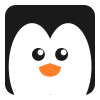مقدمة
تعتمد أنظمة لينكس على العديد من مدراء الحزم، من بين التوزيعات التي تعتمد على مدير حزم خاص بها توزيعة Solus المستقلة والمبنية من الصفر. نقدم في هذا المقال استعراضا ﻷغلب أوامر مدير حزم سولوس eopkg.
ما eopkg؟
مدير حزم متفرع من مدير حزم آخر هو PiSi الخاص بتوزيعة Pardus. مدير eopkg لديه أداة لسطر الأوامر يمكن استعمالها لأداء العديد من العمليات على الحزم مثل التثبيت، الحذف، الترقية وغيرها من العمليات.
كيف يُستخدم؟
لما كان الأمر متعلق بإدارة النظام فإن أغلب أوامر هذا المدير تحتاج إلى استعمال صلاحيات المستخدم الخارق Superuser أو الجذر Root. وتملك أغلب الأوامر اختصارا يتكون من حرفين أو ثلاثة.
1. تحديث مستودعات الحزم
عند إجراء المطورين لتغيير على مستودعات التوزيعة مثل إضافة أو تحديث حُزْمَة معينة؛ فإنه يجب مزامنة هذه التغييرات مع التغييرات المحلية على مستوى جهازك كي يتعرف إليها مدير الحزم. ويتم في هذه العملية تحميل مِلَفّ من المصدر يحتوي على المعلومات الوصفية لجميع الحزم. يُستحسن إجراء هذه العملية بعد تثبيت النظام مباشرة وقبل تحديثه.
sudo eopkg update-repo
sudo eopkg ur
يمكن تحديد اسم المستودع لتحديثه دون بقية المستودعات.
sudo eopkg update-repo repo_name
sudo eopkg ur repo_name
2. ترقية الحزم أو النظام
يتم في هذه العملية ترقية شاملة لجميع الحزم المثبتة إلى أحدث إصدار متاح في المستودعات وقد يتم في هذه العملية تثبيت أو حذف حزم أخرى إن اقتضى الأمر ذلك.
sudo eopkg upgrade
sudo eopkg up
يمكن تحديد حُزْمَة معينة لترقيتها دون الحزم الأخرى و تتطلب ترقيتها ترقية اعتمادياتها.
sudo eopkg upgrade package_name
sudo eopkg up package_name
3. تثبيت الحزم
يتم في هذه العملية تحميل حُزْمَة معينة يٌعلم اسمها وتثبيتها على النظام.
sudo eopkg install package_name
sudo eopkg it package_name
يمكن تثبيت العديد من الحزم عبر نفس الأمر وذلك بكتابة الحزم متتالية ونفصل بين أسمائها بفراغ space.
sudo eopkg install package_1 package_2 package_3
sudo eopkg it package_1 package_2 package_3
4. إعادة تثبيت الحزم
عند حدوث أخطاء في حُزْمَة مثبتة أو حذف بعض أجزائها، فإن هذا الأمر يُثبت الحُزْمَة من جديد.
sudo eopkg install --reinstall package_name
sudo eopkg it --reinstall package_name
5. حذف الحزم
في هذه العملية يتم حذف الحُزْمَة وكذلك حذف الحزم التي تعتمد على هذه الحُزْمَة.
sudo eopkg remove package_name
sudo eopkg rm package_name
6. حذف الحزم مع ملفات الإعدادات
حذف حُزْمَة لا يعني حذف ملفات الإعدادات الخاصة بها وهذا يعني أنك بحاجة إلى إعداد إضافي كي تتمكن من فعل ذلك.
sudo eopkg remove --purge package_name
sudo eopkg rm --purge package_name
7. حذف الحزم مع الاعتماديات غير المهمة
يتم في هذه العملية حذف الحُزْمَة بالإضافة للحزم التي تعتمد عليها التي تم تثبيتها عند تثبيت هذه الحُزْمَة. وهذا في حال لم يعد النظام بحاجة إلى هذه الاعتماديات.
sudo eopkg autoremove package_name
sudo eopkg rmf package_name
8. حذف الحزم مع ملفات الإعدادات مع الاعتماديات غير المهمة
يجمع هذا الأمر بين العمليتين السابقتين. يتم بواسطته حذف الحُزْمَة مع ملفات إعداداتها مع اعتمادياتها التي لا يحتاجها النظام.
sudo eopkg autoremove --purge package_name
sudo eopkg rmf --purge package_name
9. البحث عن الحزم
هذه العملية تسمح بإيجاد حُزْمَة معينة عبر البحث عنها باسمها أو بكلمة أو عبارة في وصفها.
eopkg search search_term
eopkg sr search_term
10. البحث عن الحزم التي تتضمن ملفا معينا
إذا كنت تعرف مسار مِلَفّ معين في النظام وتريد معرفة الحُزْمَة التي ينتمي لها هذا المِلَفّ فإن هذا الأمر سيساعدك على ذلك.
eopkg search-file path
eopkg sf path
11. عرض معلومات عن الحزم
يظهر هذا الأمر معلومات عن حُزْمَة معينة مثل اسمها، إصدارها، نُبْذَة عنها، وصفها، رخصتها، إعتمادياتها، معماريتها، حجم الحُزْمَة قبل وبعد التثبيت.
eopkg info package_name
12. عرض أهم التغييرات على الحُزْمَة
يستعرض هذا الأمر الجهة المسؤولة عن صيانة وتحديث حُزْمَة معينة وكذلك أبرز التغييرات على أحدث إصدار منها.
eopkg blame package_name
eopkg bl package_name
13. التحقق من سلامة الحزم المثبتة
يتم بواسطة هذا الأمر فحص جميع الحزم المثبتة والتحقق من سلامتها.
sudo eopkg check
يمكن تحديد اسم الحُزْمَة للتحقق منها وحدها دون الحزم الأخرى.
sudo eopkg check package_name
14. حذف الحزم المحملة سابقا
بعد تثبيت حُزْمَة معينة فإن مدير الحزم يبقي على مِلَفّ التثبيت الخاص بالحزمة. يمكن بواسطة هذا الأمر حذف جميع هذه الملفات.
sudo eopkg delete-cache
sudo eopkg dc
15. تحميل حُزْمَة معينة دون تثبيتها
هذه العملية تسمح بتحميل حُزْمَة معينة في المسار الحالي دون تثبيتها.
eopkg fetch package_name
eopkg fc package_name
16. عرض جميع الحزم المتاحة في المستودعات
هذا الأمر يستعرض جميع ما في المستودعات من حزم.
eopkg list-available
eopkg la
لتسهيل التنقل ورؤية كامل الحزم المطلوبة يمكن استعمال more
eopkg list-available | more
eopkg la | more
17. عرض جميع الحزم المثبتة
يستعرض هذا الأمر الحزم المثبتة على النظام.
eopkg list-installed
eopkg li
لتسهيل التنقل ورؤية كامل الحزم المطلوبة يمكن استعمال more
eopkg list-installed | more
eopkg li | more
18. عرض الحزم القابلة للترقية
يستعرض هذا الأمر جميع الحزم التي يمكن ترقيتها.
eopkg list-upgrades
eopkg lu
لتسهيل التنقل ورؤية كامل الحزم المطلوبة يمكن استعمال more
eopkg list-upgrades | more
eopkg lu | more
19. عرض الحزم الجديدة في المستودعات
إذا توفرت حزم جديدة في المستودعات، يمكن عرضها عبر هذا الأمر.
eopkg list-newest
eopkg ln
20. عرض مجموعات الحزم
تنتمي كل مجموعة من الحزم إلى تصنيف معين حسب طبيعة عملها. يستعرض هذا الأمر هذه المجموعات.
eopkg list-components
eopkg lc
21. إضافة مستودع
يتم بواسطة هذه العملية إضافة مستودع عُلم رابطه إلى قائمة مستودعات النظام.
sudo eopkg add-repo repo_name url
sudo eopkg ar repo_name url
22. حذف مستودع
هذا الأمر يحذف مستودعا معروفا اسمه من قائمة مستودعات النظام.
sudo eopkg remove-repo repo_name
sudo eopkg rr repo_name
23. تفعيل مستودع
يسمح هذا الأمر بتفعيل مستودع معطل كي يستخدمه النظام مجددا.
sudo eopkg enable-repo repo_name
sudo eopkg er repo_name
24. تعطيل مستودع
هذا الأمر يسمح بتعطيل مستودع معين مؤقتا دون حذفه.
sudo eopkg disable-repo repo_name
sudo eopkg dr repo_name
25. عرض المستودعات
هذا الأمر بعرض قائمة المستودعات.
sudo eopkg list-repo
sudo eopkg lr
26. عرض أرشيف العمليات السابقة
يعرض هذا الأمر سجل العمليات التي أُجريت بواسطة مدير الحزم سابقا.
eopkg history
eopkg hs
27. إعادة بناء قاعدة بيانات مدير الحزم
هذه العملية تُستعمل في حال توقف أو أوقف مدير الحزم في أثناء أدائه لعملية معينة. وتسمح بإعادة تجميع قاعدة البيانات من جميع الحزم المثبتة.
sudo eopkg rebuild-db
sudo eopkg rdb
خاتمة
بعد قراءتك لهذا المقال نأمل أن تكون قد تعرفت واستوعبت بعض أوامر مدير الحزم eopkg التي يمكن أن تتذكرها بالممارسة. لا تنس استدعاء المساعد إن احتجت إلى ذلك عبر الأمر
eopkg help
ولا تنس أيضا العودة لمقالنا هذا كلما اقتضت الحاجة ذلك.